- Số điện thoại (+84) 939534153
- Email của chúng tôi quangld.viettel@gmail.com
- Chứng chỉ Môi giới BĐS BT-8667 NHẬN BÁO GIÁ
Ngày đăng: 09:11 AM 18/01/2020 - Lượt xem: 489
Do một số thiết bị không hỗ trợ cài đặt .Net 4.8
Chuẩn bị bộ cài: lên trang http://viettel-ca.vn/tai-ve/vbhxh-download để tải bộ cài “Phần mềm .Net phiên bản 4.8” và “File sửa lỗi không cài được Phần mềm .Net phiên bản 4.8”. Quý khách cũng có thể tải file tại đường dẫn sau:
Sau khi tải xong, quý khách sẽ có 2 file: ndp48-x86-x64-allos-enu.exe và MicRooCerAut.zip
B1: Tiến hành cài bộ cài ndp48-x86-x64-allos-enu.exe như những bộ cài dotnet bình thường, nếu bộ cài báo lỗi không cài được thì tiến hành xử lý theo bước tiếp theo.
B2: Vào console1 bằng cách nhấn tổ hợp phím ”window + R” và nhập “mmc”
B3: Tiến hành “Add/Remove Snap-in”, bằng cách chọn “File” -> “Add/Remove Snap-in”
Vào giao diện Add or Remove Snap-ins chọn “Certificates” rồi bấm “Add >” để add snap-ins.
Vào giao diện Certificates snap-in chọn “Computer account” rồi bấm “Next”.
Giao diện Select Computer chọn “Local computer” -> bấm “Finish” -> bấm “OK”.
B4: Giao diện Console1 sẽ có các mục của cert, khi đó ta chọn “Certificates” của “Trusted Root Certification Authorities”, chuột phải rồi chọn “All Tasks” -> “Import”.
B5: Tiến hành Add “MicRooCerAut.crt” trong file “MicRooCerAut.zip” vừa tải về vào Console1. Giao diện đầu tiên bấm “Next”
Giao diện thứ 2 bấm “Browse” rồi chọn đường link vào file “MicRooCerAut.crt” -> “Next”.
Giao diện thứ 3 chọn “Automatically select the certtificate store based on the type of certificate” -> “Next” -> “Finish”.
Hiển thị thông báo “The import was successful.” là thành công.
B6: Tiến hành cài lại dotnet bằng file “ndp48-x86-x64-allos-enu.exe” tải về lúc đầu.
Để nhận được sự tư vấn và thông tin dịch vụ, doanh nghiệp vui lòng liên hệ với chúng tôi bằng các cách sau:
- Hỗ trợ sử dụng hóa đơn điện tử Sinvoice Viettel: 1800-8000
- Đăng ký sử dụng hóa đơn điện tử Sinvoice Viettel: 0939 534 153
- Gia hạn hóa đơn điện tử Sinvoice Viettel: 0939 534 153
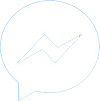 Facebook
Facebook
